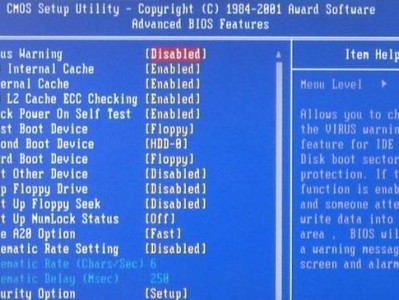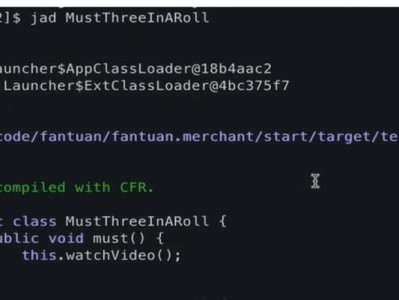在使用电脑的过程中,由于各种原因,我们可能会遇到系统崩溃、病毒感染或者系统运行缓慢等问题,这时候重装系统是一个常见的解决方法。而使用U盘重装Win10系统则是一种方便、快捷的操作方式。本文将详细介绍如何使用U盘重装Win10系统,帮助大家解决各种系统问题。

一、准备工作:购买U盘和下载Win10系统镜像
准备一个容量大于8GB的U盘,并且确保其中没有重要数据,因为在重装系统的过程中,U盘上的数据会被清空。需要从微软官网下载Win10系统的镜像文件,确保获取到最新的系统版本。
二、制作U盘启动盘:利用工具将系统镜像写入U盘
使用专业的工具,如UltraISO或Rufus等,将下载好的Win10系统镜像文件写入U盘。具体步骤包括选择U盘、导入镜像文件、设置分区格式等。
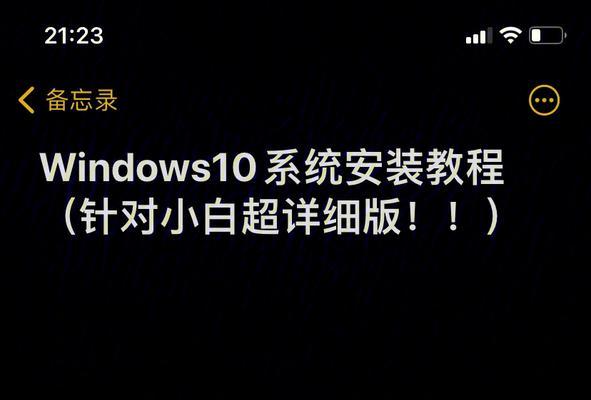
三、重启电脑并进入BIOS设置:更改启动顺序
重启电脑,按下相应的快捷键进入BIOS设置界面,一般是按下Del或F2键。然后在BIOS设置界面中找到“Boot”选项,将U盘的启动顺序调整到最高优先级。
四、安装Win10系统:根据提示进行操作
重启电脑后,系统会自动从U盘中启动,并进入Win10系统安装界面。根据提示选择相应的语言、时区和键盘布局等设置,然后点击“安装”按钮开始安装系统。
五、选择分区和格式化:清空原有数据
在安装界面中,选择“自定义安装”选项,并对硬盘进行分区和格式化操作。这将清空原有的数据,请提前备份好重要文件。
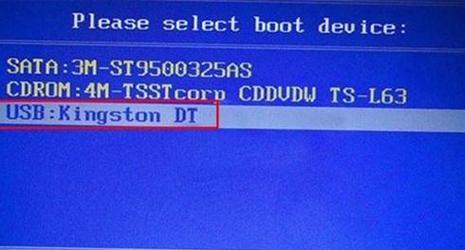
六、系统安装:等待系统文件复制
系统安装界面会自动进行系统文件的复制和安装过程,这需要一定的时间,请耐心等待。
七、设置账户:创建或登录Microsoft账户
在安装完成后,系统将要求您创建或登录Microsoft账户,这是为了方便后续的系统激活和使用。
八、自定义设置:调整个人偏好
根据个人需求,可以进行一些自定义设置,如调整桌面壁纸、更改系统颜色、安装常用软件等。
九、安装驱动程序:更新硬件驱动
在重装系统后,需要手动安装各个硬件设备的驱动程序,以确保电脑的正常运行。
十、更新系统补丁:保持系统安全
重装完成后,及时更新系统补丁和安全补丁,以保护系统免受各种安全威胁。
十一、恢复个人文件:从备份中恢复
如果之前有进行数据备份,可以使用备份文件还原个人文件,如文档、图片和视频等。
十二、安装常用软件:恢复常用功能
根据个人需求,安装常用软件,如浏览器、办公软件、媒体播放器等,以恢复常用功能。
十三、优化系统设置:提升电脑性能
对系统进行一些优化设置,如禁用开机启动项、清理垃圾文件、调整电源管理等,以提升电脑的性能。
十四、备份系统:防止再次崩溃
为了防止将来再次遇到系统问题,可以备份当前的系统状态,以便在需要时快速恢复。
十五、使用U盘重装Win10系统轻松解决各种问题
通过本文的详细指导,相信大家已经掌握了使用U盘重装Win10系统的方法。无论是系统崩溃还是病毒感染,都可以通过这种简单的操作来解决问题,让电脑重新焕发活力。记住备份数据、选择正确的系统镜像和及时更新系统补丁是保证系统稳定运行的关键。希望本文对大家有所帮助。